Ручная сегментация изображения.
Запустите программу.
2. Откройте отсканированный, но не распознанный документ.
3. Щелкните на кнопке Анализ страницы на панели инструментов Изображение.
4. Щелкните на кнопке Распознать на панели инструментов Scan&Read. Ознакомьтесь с тем, как проведено упорядочение распознанного текста в соответствии с автоматической сегментацией. Оцените пригодность полученного документа.
В соответствии с автоматической сегментацией текст был распознан верно.

5. Закройте окно Текст. Полученный документ предварительно сохраните для сравнения.
6. Щелкните в окне Изображение правой кнопкой мыши и выберите в контекстном меню команду Удалить все области и текст.
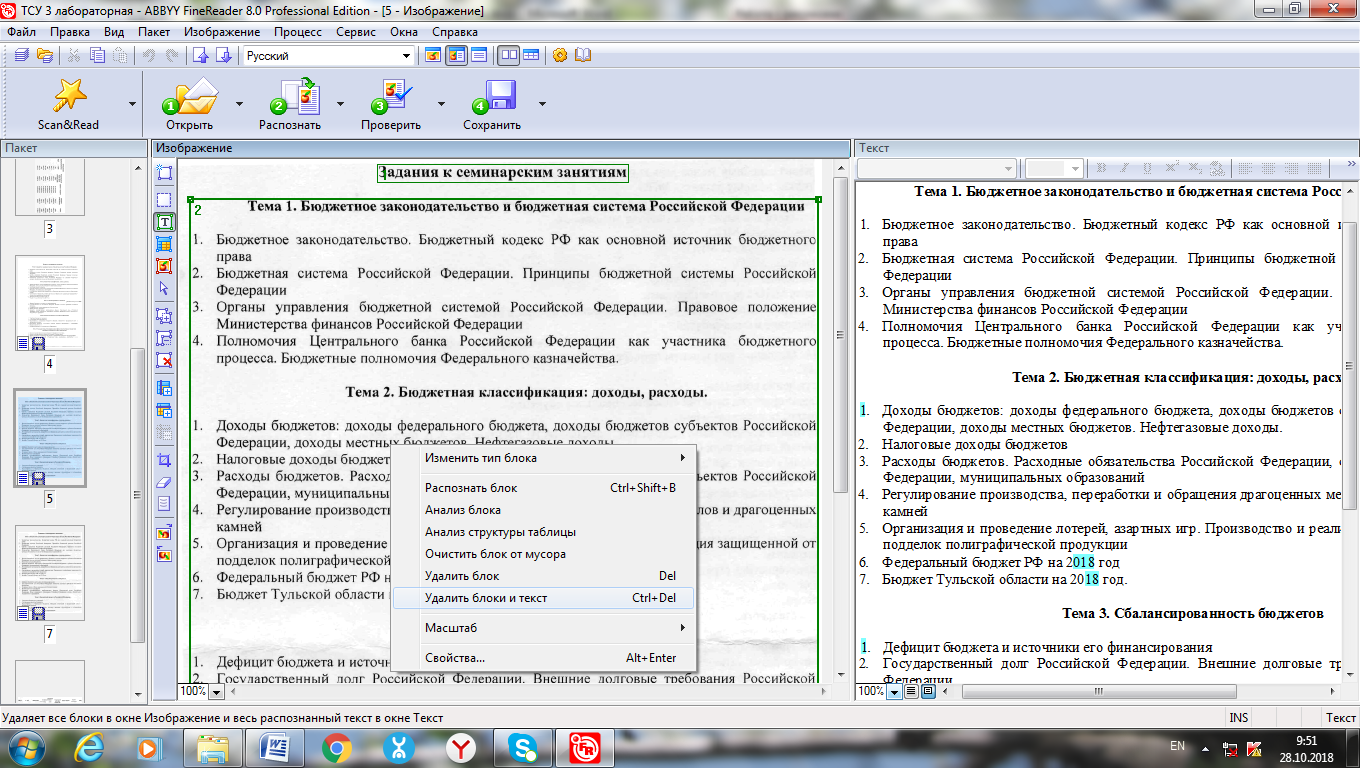
7. Сформируйте блоки вручную, выделяя отдельные элементы документа.
8. Чтобы блоки, содержащие иллюстрации, не распознавались как текст, щелкните на каждом из них правой кнопкой мыши и выберите в контекстном меню команду Изменить тип области®Картинка.
9. Щелкните на кнопке Перенумеровать области на панели Инструменты. Задайте последовательность блоков, щелкая на них в том порядке, в каком их содержимое должно включаться в окончательный документ.
10. Щелкните на кнопке Распознать на панели инструментов Scan&Read. Сохраните полученный документ (При сохранении Вы можете воспользоваться Мастером сохранения, что позволит Вам более удобно выбрать параметры сохранения документа).

12. Сравните документы, полученные в результате автоматической и ручной сегментации.
|
|
|
Разница незначительная. Т.к. ручная сегментация позволяет выбрать необходимую область для распознавания.
Мы научились производить ручную сегментацию изображения для распознавания и узнали, в каких случаях ее следует производить. Мы также узнали, как задается тип блоков и порядок блоков, чтобы полученный документ наилучшим образом соответствовал оригиналу.
Работа с таблицами Excel
1. Проведите распознавание таблицы Excel аналогично предыдущим заданиям.

2. Сохраните документ в виде таблицы Excel.
Автоматическая сегментация:

Ручная сегментация:

3. Отредактируйте таблицу в Excel.
Мы научились обрабатывать таблицы Excel.
Разницы между автоматической и ручной сегментацией не обнаружено. Но автоматическая сегментация более удобна, т.к. позволяет быстро и без особых усилий распознать текст.
Контрольные вопросы
Перечислите типы сканеров.
Планшетные, пленочные, барабанные, протяжные (планшетно-протяжной, поточные сканеры), паспортные, книжные или планетарные, сетевые и ручные сканеры.
Укажите назначение сканера.
Сканер (Scanner) – устройство, предназначенное для создания оцифрованного изображения (текста, рисунка, графика, фотографии, слайда и др.) в виде растровой матрицы (файла заданного графического формата) и ввода его в память компьютера.
|
|
|
Сканеры позволяют создавать качественные графические материалы и широко применяются в издательском и рекламном деле, для распространения научных публикаций в виде электронных публикаций и других целей.
Дата добавления: 2018-11-24; просмотров: 410; Мы поможем в написании вашей работы! |

Мы поможем в написании ваших работ!
